Toen een tijdje geleden de BERNINA Inspiration 75 op de mat viel, ben ik direct gaan zoeken naar een leuk project om te maken. Teveel om te kiezen, maar uiteindelijk toch een keuze gemaakt. Nu maak ik vaker wat uit een Inspiration, en weet inmiddels hoe ik naar de borduurbestanden voor het werken met mijn B 770QE en borduurmodule moet zoeken.
Ik krijg echter steeds vaker de vraag van andere borduursters om eens goed te laten zien hoe je dat doet: het schijnt niet voor iedereen duidelijk te zijn waar je de borduurmotieven kunt vinden en hoe je ze dan eventueel – als je het bestand van je keuze hebt gevonden – over kunt brengen naar je borduurmachine of nog voor (kleur)wijzigingen in de BERNINA BorduurSoftware V8 kunt zetten.

Laten we beginnen met het bekijken van het tijdschrift Inspiration 75 zelf: bij de index op blz. 4/5 zag ik een leuk jasje met lange randen en bloemen – te vinden op blz. 14. Daar ga ik maar eens naar kijken.

Daar staan meer details over een ‘Geborduurd Jacket’= het jasje dat ik bedoel: via de foto’s en beschrijving heb ik dit project uitgekozen om te gaan maken.
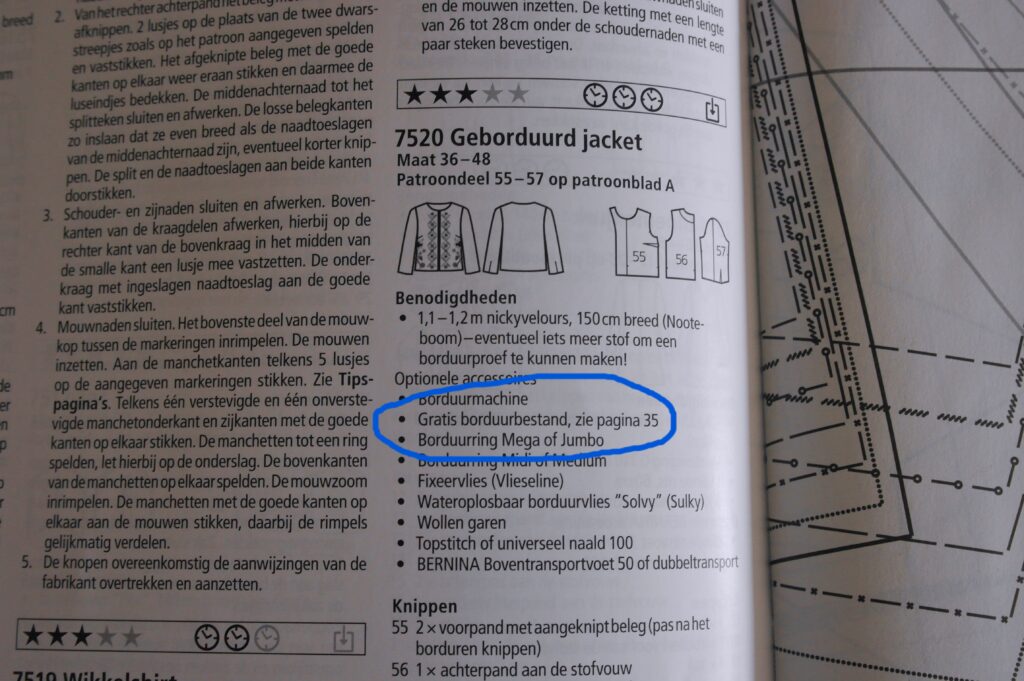
De werkbeschrijving van dit jasje staat bij op blz. 4, binnenin. Daar is een korte vermelding over het borduurmotief dat je nodig hebt: ‘Gratis borduurbestand, zie pagina 35’.

Als je dan naar pagina 35 gaat, dan is daar informatie over het downloaden van borduurmotieven ed. te vinden. Oftewel: de webpagina = www.bernina.com/inspiration (je kunt ook deze link aanklikken om daar direct naartoe te gaan).
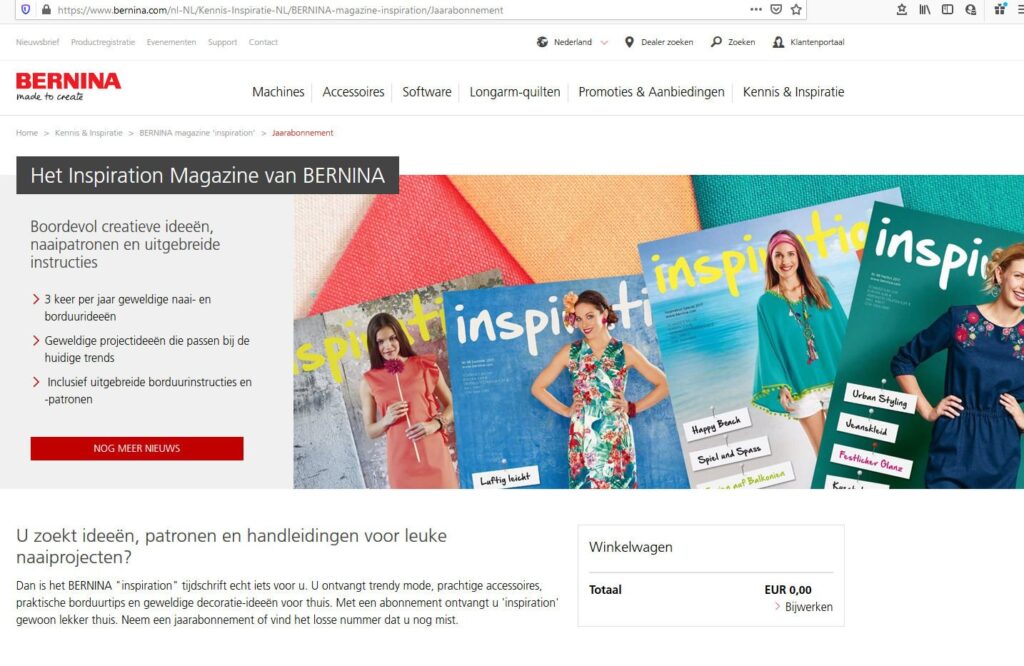
Daar aangekomen, krijg je een algemeen overzicht van het Inspiration Magazine van BERNINA*. Er staat informatie over de Inspiration magazines, abonnementen, en…
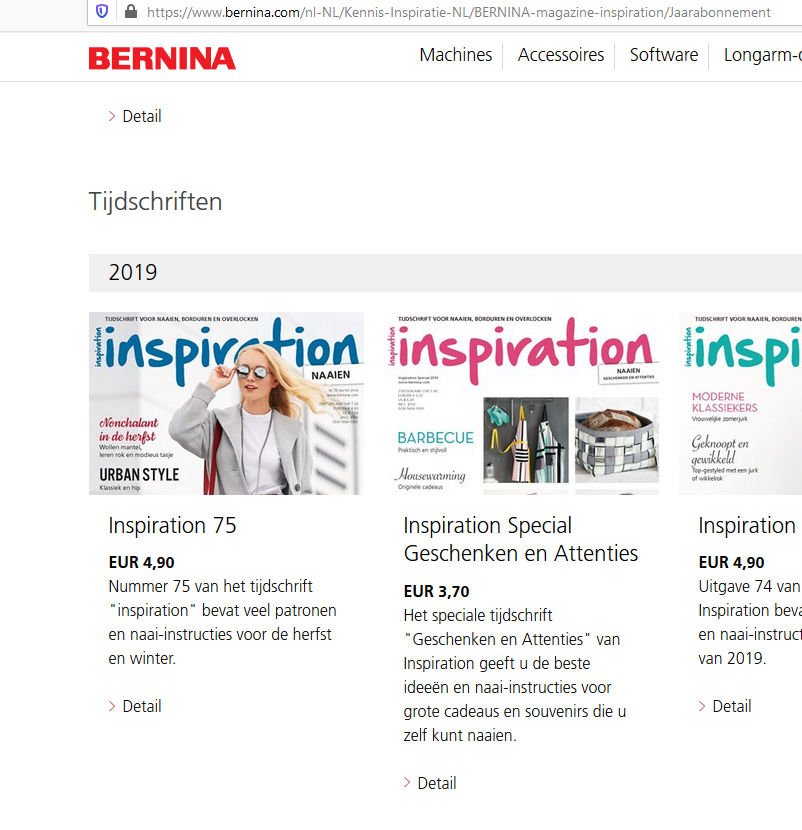
als je naar beneden scrolt, kun je het betreffende tijdschrift vinden, in dit geval dus ‘Inspiration 75’.

Hierna kun je op ‘Detail’ klikken, of op de foto, om doorgestuurd te worden naar het tijdschrift zelf. Scrol weer naar beneden tot je de button ‘GRATIS INSPIRATION 75 DOWNLOADS’ ziet.
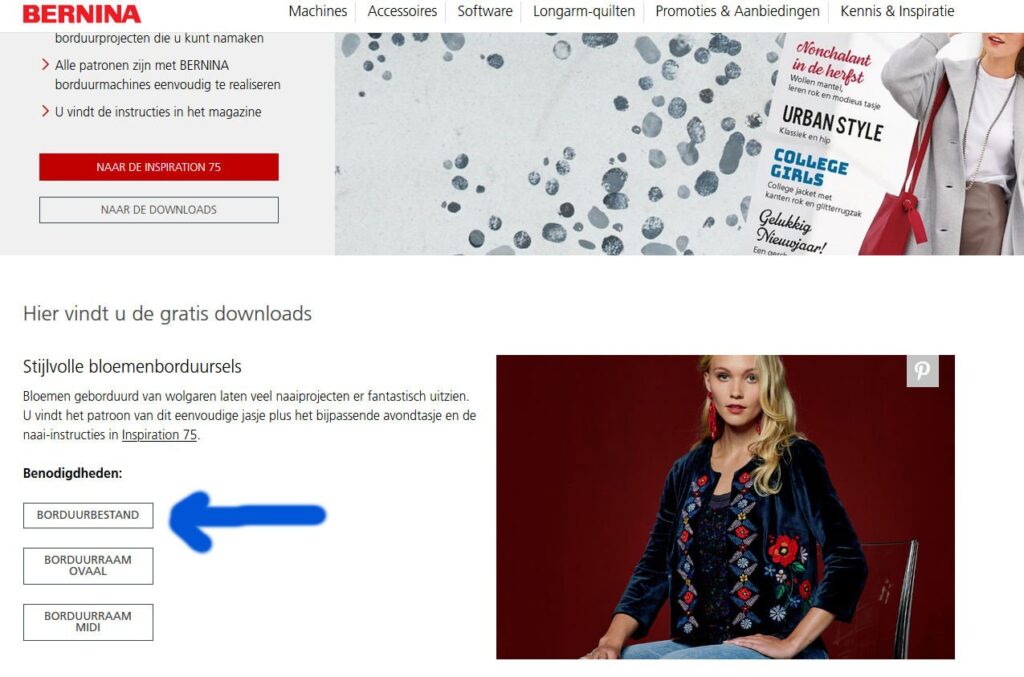 Klik daarop, en scrol weer naar beneden tot je de foto/de bestanden of benamingen van je keuze ziet. Mijn keuze was om de randen/bloemen van het jasje te borduren, en die stond direct bovenaan. Lastig vond ik wel dat het jasje in de werkbeschrijving ‘Geborduurd jacket’ wordt genoemd, en bij deze downloads ‘Stijlvolle bloemenborduursels’. In ieder geval zie ik de foto ernaast staan, en dan weet ik dat ik daar de bestanden voor moet downloaden.
Klik daarop, en scrol weer naar beneden tot je de foto/de bestanden of benamingen van je keuze ziet. Mijn keuze was om de randen/bloemen van het jasje te borduren, en die stond direct bovenaan. Lastig vond ik wel dat het jasje in de werkbeschrijving ‘Geborduurd jacket’ wordt genoemd, en bij deze downloads ‘Stijlvolle bloemenborduursels’. In ieder geval zie ik de foto ernaast staan, en dan weet ik dat ik daar de bestanden voor moet downloaden.
Voor jouw project kan het zijn dat je verder naar beneden moet scrollen. In ieder geval heb je meerdere buttons waar je op kunt klikken. In mijn geval:
- Borduurbestand
- Borduurraam Ovaal
- Borduurraam Midi
De eerste button is om alle borduurbestanden te downloaden. De andere twee (in dit geval) zijn om naar de betreffende borduurring op de BERNINA website te gaan, zodat je deze kunt bekijken/bestellen.
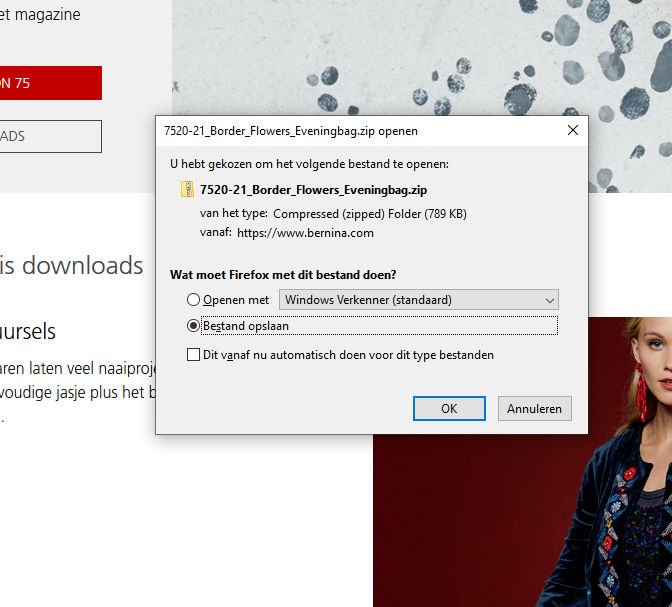
Na het klikken op de button ‘Borduurbestand’ werd een download scherm geplaatst: ‘7520-21_Border_Flowers_Eveningbag.zip openen’. Even een uitleg: de 75 van het nummer dat vooraan staat wijst naar de uitgave, hier dus ‘Inspiration 75’. Elke Inspiration heeft z’n eigen nummer, zodat je alle patronen en bestanden direct kunt herleiden naar een bepaalde uitgave. Dan zie je achter de 75 staan 20-21, wat wijst op het feit dat patroon nr. 7520 het Geborduurde jacket is en 7521 het Avondtasje, dat bij deze bestanden horen. Onder deze nummers zijn ze in de werkbeschrijving terug te vinden.
- Je kunt nu kiezen om de .zip bestanden te openen (eerste ronde vakje aanklikken): de bestanden worden direct geopend in Windows Verkenner. Heb je geen Windows Verkenner, maar werk je bv. op een Mac of wil je de bestanden met andere programma’s openen, klik dan op het pijltje rechts van die balk om via ‘ander’ voor een andere optie te kiezen.
- Je kunt er voor kiezen om de bestanden eerst op slaan: dat wordt dan bij ‘downloads’ in Windows Verkenner gezet.
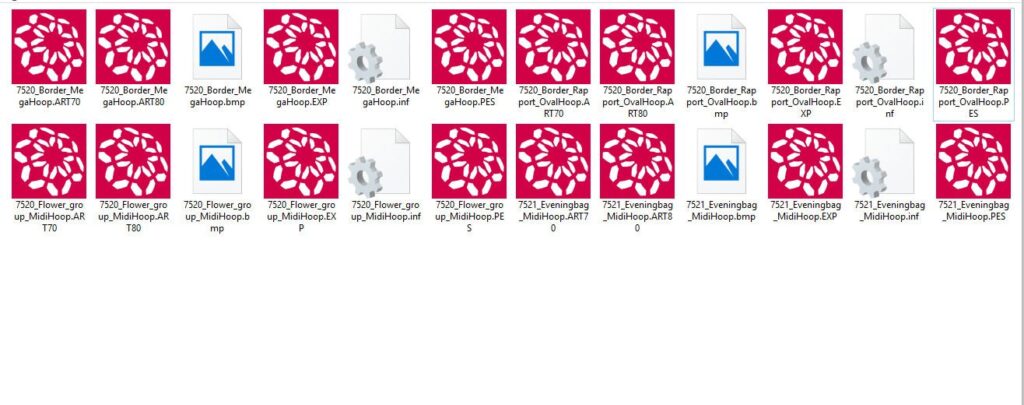 Ik sla de bestanden op, ga dan naar ‘downloads’ via Windows Verkenner, klik met de rechter muisknop het bestand om het te kopiëren (of knippen als je het daar weg wilt halen), en ga daarna naar mijn map met ‘BERNINA Inspirations’ die ik speciaal voor alle bestanden heb aangemaakt, en plak het daar in een nieuwe map ‘Inspiration 75’. Het .zip bestand open ik door er op te dubbelklikken, en alle borduurmotieven staan klaar. Helaas op dit moment zijn de thumbnails alleen te zien met de bekende logo’s, maar je kunt dit eventueel instellen zodat je de afbeeldingen direct kunt bekijken zonder ze te hoeven openen.
Ik sla de bestanden op, ga dan naar ‘downloads’ via Windows Verkenner, klik met de rechter muisknop het bestand om het te kopiëren (of knippen als je het daar weg wilt halen), en ga daarna naar mijn map met ‘BERNINA Inspirations’ die ik speciaal voor alle bestanden heb aangemaakt, en plak het daar in een nieuwe map ‘Inspiration 75’. Het .zip bestand open ik door er op te dubbelklikken, en alle borduurmotieven staan klaar. Helaas op dit moment zijn de thumbnails alleen te zien met de bekende logo’s, maar je kunt dit eventueel instellen zodat je de afbeeldingen direct kunt bekijken zonder ze te hoeven openen.
Ik moet ze wel openen om te weten wat er in staat, maar eigenlijk kun je al lezen via de benamingen, waar het over gaat: 7520_Border_MegaHoop.ART80 is het bestand met de MegaHoop, dus de grootste borduurrand (border) in z’n geheel. Ik kies voor .ART80, omdat ik in V8 werk. Heb je V7, kies dan voor .ART70.
Verder zie je altijd een .bmp = afbeelding bij de bestanden staan, en een .inf = informatie over het betreffende bestand. Bij deze borduurbestanden zie je oo bv. OvalHoop staan en MidiHoop: dit zijn verkleinde borduurmotieven van de rand, dus stukjes, die je dan voor kleinere projecten kunt gebruiken. Kant en klaar om leuke dingen mee te borduren. Ook staan er al .EXP en .PES bestanden, voor het direct overbrengen naar je borduurmachine.
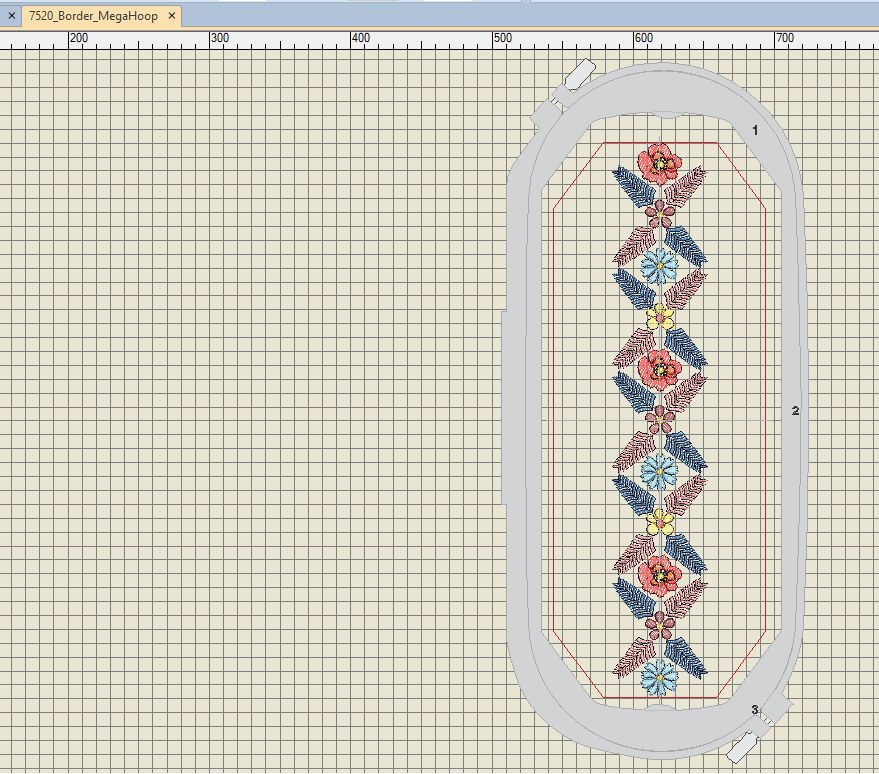
Door te dubbelklikken op het bestand van je keuze, wordt het direct in de BERNINA Borduursoftware V8 geopend (als je deze software bezit): dit is handig als je nog wat wilt bewerken. Ik heb het bestand dus geopend, en zag dat de rand nét in de MegaHoop zal passen = binnen de rode veiligheidslijnen. Moet dus kunnen, want de ontwerpen zijn getest door degene die het project gemaakt heeft.
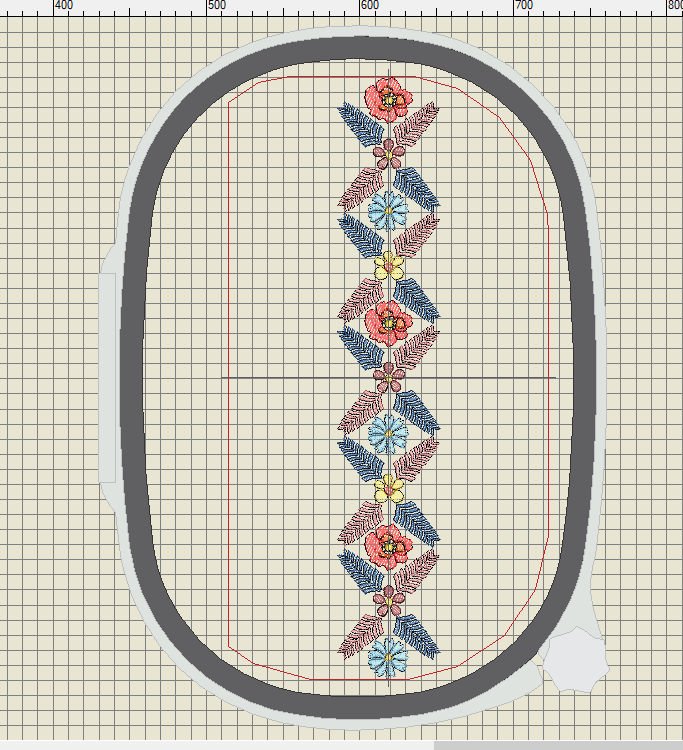
Nu kan ik er bv. voor kiezen om ipv. de Mega Hoop die ik niet bezit, de Jumbo Hoop te gaan gebruiken. Via ‘Toon Inspanraam’ kan ik dat wijzigen. En dan kan ik dit borduurontwerp op mijn USB stick zetten en overbrengen naar de B770QE met Borduurmodule.
Je kunt er natuurlijk ook voor kiezen om direct het 7520_Border_MegaHoop.EXP bestand op je USB stick over te zetten: dit bestand is wordt dan standaard via de MegaHoop gemaakt, maar je kunt dit evengoed nog op je borduurmachine wijzigen in bv. de Jumbo Hoop. Dat kan in ieder geval wel bij mijn B770QE. Wil je een kleiner motief maken, kies dan voor één van de andere bestanden waar een kleinere borduurring bij vermeld staat.
En zo kan ik in ieder geval gaan borduren. Hopelijk heeft deze beschrijving van het inkijken van Inspiration 75 tot het maken van een borduurmotief je geholpen om alles snel te kunnen vinden. Ga er voor zitten en maak er wat moois van!
TIP: zodra ik de nieuwe BERNINA Inspiration binnenkrijg (via abonnement: toch wel handig, want dat komt het tijdschrift ‘automatisch), download ik ALLE beschikbare borduurmotieven. Dan bewaar ik ze in een map die ik heb aangemaakt per Inspiration uitgave voor toekomstige projecten. Na verloop van tijd (duur wel lang, maar toch) zijn de ‘oudere’ bestanden van voorgaande tijdschriften** namelijk niet meer te downloaden. Je zou dan niets meer hebben aan de oudere tijdschriften, die je wellicht bewaard hebt. Ik bewaar in ieder geval altijd alle Inspirations, want veel projecten zijn niet aan ‘mode’ onderhevig! En dan kun je ook later nog gewoon aan de slag.
Borduurgroeten
Sylvia Kaptein
Sylvia’s Art Quilts Studio
*De afbeeldingen van Inspiration Magazines kunnen veranderen ivm. nieuwe magazines die geplaatst worden. Bij het schrijven van dit blog artikel was Inspiration 75 de nieuwste uitgave en stond als eerste vermeld bij ‘Tijdschriften’. Zodra er een nieuwe uitgave is, staat die als eerste vermeld.
**Op de BERNINA website bij ‘Inspriation Magazines’ kun je nog veel ‘oudere’ exemplaren bestellen, en daar dus ook de bestanden van downloaden. Heb je ze nog niet? Kijk dan per tijdschrift wat er instaat, en besteld ze via deze BERNINA website, of vraag je BERNINA dealer of ze nog ‘oudere exemplaren hebben liggen. Bij hen kun je overigens ook steeds de nieuwste exemplaren aanschaffen.
 BERNINA Corporate Blog –
BERNINA Corporate Blog –


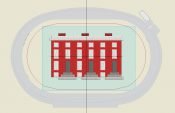
0 reacties